الستايل الجزء الأول
الكاتبة : ايرس
أهلين فيكم
نبدا الدررس؟ بسم الله … في غياب؟ لا .. طيب
بداية أحب أنوه إنه راح تكون هذي الصورة هي المثال ذ
ملاحظة:
1-الإعدادت على الصورة بدون ما نغير في الإعدادات إذا غيرنا بيطلع شئ أحلى إن شاء الله
2- دائما راح تلقين التأثيرات كذا إذا دخلت على القائمة… والتغييرات إلي تسوينها لصورة وحفظتي الصورة ما تأثر على عمل جديد بتسوينه كما في بعض البرامج الأخرى بالنسبة لهذي القائمة راح تلاحقكي طول ما إنتي على التأثيرات والموضحة في الصورة
1- ok موافق وبكذا بيطبق التأثيرات على اللير إلي حطيتي له التأثيرات
تابع 1- Cancel هذا إستخدميه إذا بطلتي ههه يعني إذا ما تبين التأثيرات تتطبق على اللير إلي حطيتي له التأثيرات
تابع 1- New Style… هذا تسوين فيه التأثير الخاص بك أي تقومين بحفظ ما عملته بحيث متى ما بغيتي مجموعة التأثيرات هذي تطبق على اللير تذهبين إلى قسم الـ Styles وتلقينه هناك .
تابع 1- كلمة Preview إذا حطيتي عندها صح يبين لك على الصورة نتايج عملكي أول بأول
والمربع إلي تحته يبين لك التأثيرات بس على شكل مربع .
تأثير الظل : الـ Drop Shadow
شكل التأثير

بداية قومي بالضغط على الكلمة وليس على المربع لأنه على المربع مجرد تحطين علامة صح بالتأثيرات العادية حقت الفوتو إلي هو مسويها … بينما إذا ضغطتي على الكلمة نفسها تدخلين على القائمة حقت
الـ Drop Shadow
يالله ندخل في القائمة … كما موضح في الصورة هذا هو شكل القائمة بالإعدادات حقت الفوتو
والأن ندخل في الشرح
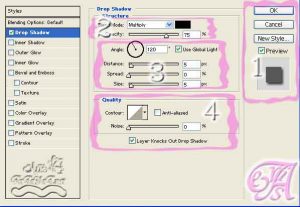
رقم 1 شرحناها
القسم 2
كلمة Blend Mode أختنا أبلة يونا شرحت لنا الانواع بس هنا يتم تطبيق الـ Blend Mode على لون الظل إلي إنتي بتختارينه ( حلو الكلام؟)
والمربع الأسود إضغطي عليه ( بس بشويش عشان ما يزعل) بتطلع لك قائمةالألوان تختارين منها اللون إلي تبين عشان يصير الظل .
اما الـ Opacity فهي مدى وضوح الظل في الصورة وعندك إما تحطين رقم معين أو تحركين المثلث الزعنون إلي على الخط .
القسم3
الـ Angle الزاوية : إذا كنتي من محبين الرياضيات فإقعدي إحسبي كم تبين والهيصة كلها بس في طريقة حلوة وعملية هي إنك تروحين للصورة وبيطلع لك سهم أسود عليه علامة + بالأسهم ( زي أداة التحريك إلي شرحتها أبلتنا ورد) بتقدرين تحركين عن طريقه بس ما بتقدرين تحركين غير الظل
وعندنا مربع مكتوب جنبه Use Global Light :
هذا عشان يخلي التصميم كله طبيعي من ناحية الإضاء يعني إذا كان عندك أكثر من لير وطبقتي عليه تأثير الظل … في الطبيعة بتلقين الظل في جهة والنور في جهة هو يريحكي بدال ما تسوين بنفسك يسويها لكي مثال: لو عندنا 2 لير واحد مكتوب عليه فتو والثاني فت فت سوينا لكل واحد تأثير الظل وجيتي بتحركين ظل فتو وإنتي تحركين يتحرك ظل فت فت حركة طبيعية تناسب مصدر الإضاء إلي جاي للتصميم …( عساي وضحت؟)
بالنسبة لأمبير أو خط Distance فهو يحرك لك الظل بإتجاه واحد يناسب إتجاه الضوء أيضا … بس يفضل إستخدام سهم التحريك عمليا مريح وسهل
اما أمبير أو خط Spread فهو يعني كثافة أو غلاظة الشئ وحنا في عملنا الظل فكل ما زاد كل ما زادت كثافة أو ثقل الظل ^_^
أما أمبير أو خط Size فهو مقاس الظل (الكبر والصغر) طبعا كل ما زاد كل ما زاد حجم الظل ملاحظة : كل ما زاد حجم الظل كل ما زاد لكثافة أكبر كي يتضح ^_^
القسم 4
الـ Quality
عندنا الـ Contour هذا وش يسوي يغير لك في شكل الظل يكون مفرغ في النص أو ذو تموجات أو أو جربي وشوفي طبعا يعتمد على الشكل إلي إنتي بتختارينه وتقدرين تسوين أشكال الموجات هذي بنفسك ^_&
(باقي خيارين جربي بنفسك وشوفي وش تطلع)
(-)_(-)_(-)_(-)_(-)_(-)_(-)_(-)
ألحين ندخل للـ Inner Shadow
شكل التأثير

نفس الـ Drop Shadow لكن إنه يخلي الظل داخل الشكل وليس خارجه وفي إختلاف في الخيارات إختلاف واحد فقط وهو المحدد بالصورة
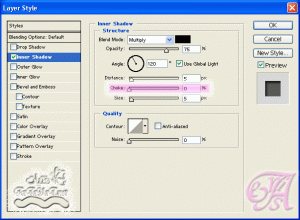
وهو الـ Choke وهذا ما يبان إلا إذا كانت الصورة المطبق عليها التأثير مساحتها كبيرة لأنه يضيف زي التشويش أو الخربشة للظل والكعادة كل ما زاد الرقم أو الخط أو الأمبير كل ما زادت الخربشة ..
شكر لموقع ارض الفوتوشوب ـ فتيات ـ لتقديمة هذا الدرس
الستايل الجزء الأول
الكاتبة : ايرس
أهلين فيكم
نبدا الدررس؟ بسم الله … في غياب؟ لا .. طيب
بداية أحب أنوه إنه راح تكون هذي الصورة هي المثال ذ
ملاحظة:
1-الإعدادت على الصورة بدون ما نغير في الإعدادات إذا غيرنا بيطلع شئ أحلى إن شاء الله
2- دائما راح تلقين التأثيرات كذا إذا دخلت على القائمة… والتغييرات إلي تسوينها لصورة وحفظتي الصورة ما تأثر على عمل جديد بتسوينه كما في بعض البرامج الأخرى بالنسبة لهذي القائمة راح تلاحقكي طول ما إنتي على التأثيرات والموضحة في الصورة
1- ok موافق وبكذا بيطبق التأثيرات على اللير إلي حطيتي له التأثيرات
تابع 1- Cancel هذا إستخدميه إذا بطلتي ههه يعني إذا ما تبين التأثيرات تتطبق على اللير إلي حطيتي له التأثيرات
تابع 1- New Style… هذا تسوين فيه التأثير الخاص بك أي تقومين بحفظ ما عملته بحيث متى ما بغيتي مجموعة التأثيرات هذي تطبق على اللير تذهبين إلى قسم الـ Styles وتلقينه هناك .
تابع 1- كلمة Preview إذا حطيتي عندها صح يبين لك على الصورة نتايج عملكي أول بأول
والمربع إلي تحته يبين لك التأثيرات بس على شكل مربع .
تأثير الظل : الـ Drop Shadow
شكل التأثير

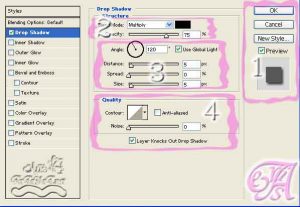
بداية قومي بالضغط على الكلمة وليس على المربع لأنه على المربع مجرد تحطين علامة صح بالتأثيرات العادية حقت الفوتو إلي هو مسويها … بينما إذا ضغطتي على الكلمة نفسها تدخلين على القائمة حقت
الـ Drop Shadow
يالله ندخل في القائمة … كما موضح في الصورة هذا هو شكل القائمة بالإعدادات حقت الفوتو
والأن ندخل في الشرح
رقم 1 شرحناها
القسم 2
كلمة Blend Mode أختنا أبلة يونا شرحت لنا الانواع بس هنا يتم تطبيق الـ Blend Mode على لون الظل إلي إنتي بتختارينه ( حلو الكلام؟)
والمربع الأسود إضغطي عليه ( بس بشويش عشان ما يزعل) بتطلع لك قائمةالألوان تختارين منها اللون إلي تبين عشان يصير الظل .
اما الـ Opacity فهي مدى وضوح الظل في الصورة وعندك إما تحطين رقم معين أو تحركين المثلث الزعنون إلي على الخط .
القسم3
الـ Angle الزاوية : إذا كنتي من محبين الرياضيات فإقعدي إحسبي كم تبين والهيصة كلها بس في طريقة حلوة وعملية هي إنك تروحين للصورة وبيطلع لك سهم أسود عليه علامة + بالأسهم ( زي أداة التحريك إلي شرحتها أبلتنا ورد) بتقدرين تحركين عن طريقه بس ما بتقدرين تحركين غير الظل
وعندنا مربع مكتوب جنبه Use Global Light :
هذا عشان يخلي التصميم كله طبيعي من ناحية الإضاء يعني إذا كان عندك أكثر من لير وطبقتي عليه تأثير الظل … في الطبيعة بتلقين الظل في جهة والنور في جهة هو يريحكي بدال ما تسوين بنفسك يسويها لكي مثال: لو عندنا 2 لير واحد مكتوب عليه فتو والثاني فت فت سوينا لكل واحد تأثير الظل وجيتي بتحركين ظل فتو وإنتي تحركين يتحرك ظل فت فت حركة طبيعية تناسب مصدر الإضاء إلي جاي للتصميم …( عساي وضحت؟)
بالنسبة لأمبير أو خط Distance فهو يحرك لك الظل بإتجاه واحد يناسب إتجاه الضوء أيضا … بس يفضل إستخدام سهم التحريك عمليا مريح وسهل
اما أمبير أو خط Spread فهو يعني كثافة أو غلاظة الشئ وحنا في عملنا الظل فكل ما زاد كل ما زادت كثافة أو ثقل الظل ^_^
أما أمبير أو خط Size فهو مقاس الظل (الكبر والصغر) طبعا كل ما زاد كل ما زاد حجم الظل ملاحظة : كل ما زاد حجم الظل كل ما زاد لكثافة أكبر كي يتضح ^_^
القسم 4
الـ Quality
عندنا الـ Contour هذا وش يسوي يغير لك في شكل الظل يكون مفرغ في النص أو ذو تموجات أو أو جربي وشوفي طبعا يعتمد على الشكل إلي إنتي بتختارينه وتقدرين تسوين أشكال الموجات هذي بنفسك ^_&
(باقي خيارين جربي بنفسك وشوفي وش تطلع)
(-)_(-)_(-)_(-)_(-)_(-)_(-)_(-)
ألحين ندخل للـ Inner Shadow
شكل التأثير

نفس الـ Drop Shadow لكن إنه يخلي الظل داخل الشكل وليس خارجه وفي إختلاف في الخيارات إختلاف واحد فقط وهو المحدد بالصورة
وهو الـ Choke وهذا ما يبان إلا إذا كانت الصورة المطبق عليها التأثير مساحتها كبيرة لأنه يضيف زي التشويش أو الخربشة للظل والكعادة كل ما زاد الرقم أو الخط أو الأمبير كل ما زادت الخربشة ..
شكر لموقع ارض الفوتوشوب ـ فتيات ـ لتقديمة هذا الدرس
ذات صلة:
No related posts.
geek4arab